本ページ内には広告が含まれます
ここではiPod touchをコメダ珈琲店の「Komeda Wi-Fi」で無料インターネット接続する方法を紹介しています。
![]() コメダ珈琲店の一部店舗では、フリーWi-Fiサービス「Komeda Wi-Fi」が利用できます。メールアドレス・SNSアカウントの登録、または「Japan Connected-free Wi-Fi」アプリを利用することで、iPod touchを1回60分まで、回数無制限で無料インターネット接続することが可能です。
コメダ珈琲店の一部店舗では、フリーWi-Fiサービス「Komeda Wi-Fi」が利用できます。メールアドレス・SNSアカウントの登録、または「Japan Connected-free Wi-Fi」アプリを利用することで、iPod touchを1回60分まで、回数無制限で無料インターネット接続することが可能です。
目次:
![]() 無料Wi-Fiサービス「Komeda Wi-Fi」が利用できる店舗
無料Wi-Fiサービス「Komeda Wi-Fi」が利用できる店舗
![]() iPod touchをコメダ珈琲店の「Komeda Wi-Fi」で無料Wi-Fi接続する
iPod touchをコメダ珈琲店の「Komeda Wi-Fi」で無料Wi-Fi接続する
![]() 「Japan Connected-free Wi-Fi」アプリで無料インターネット接続する
「Japan Connected-free Wi-Fi」アプリで無料インターネット接続する
「Komeda Wi-Fi」は、コメダ珈琲店の一部店舗で利用できるフリーWi-Fiサービスです。

・ SSID : Komeda_Wi-Fi
・ 接続時間 : 60分/回(回数無制限)
・ 利用可能店舗 : コメダ珈琲店の店舗検索から確認できます(以下一例)
・本店
・イオンモールKYOTO店
・アトレ亀戸店
・岐阜大学前店
・阪急高槻市駅南店
・平塚駅南口店
・池袋西武前店
・川越仲町店
・田端駅前店
・亀有駅前店
・柏モディ店
・神戸西陣南店
・新大阪店
・横浜元町店
・堺東店
・新宿靖国通り店
・渋谷宮益坂上店
・盛岡南店 など
iPod touchをコメダ珈琲店の「Komeda Wi-Fi」で無料インターネット接続します。
1. Wi-Fi設定画面でSSID「Komeda_Wi-Fi」を選択する
「Komeda Wi-Fi」が利用可能な店舗で、iPod touchのホーム画面から「設定」をタップし「Wi-Fi」を選択します。Wi-Fiが「オフ」になっている場合はオンにして、「Komeda_Wi-Fi」を選択・接続します。
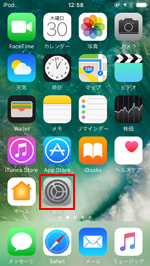
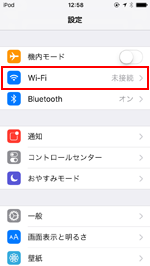
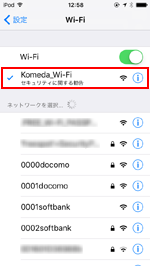
2. Safariで「Komeda Wi-Fi」の接続エントリーページを表示する
「Komeda_Wi-Fi」に接続後、「Safari」アプリを起動して「Komeda Wi-Fi」の接続エントリーページを表示します。トップ画面で「インターネットに接続する」をタップして、登録方法の選択画面を表示します。
* iPod touchで「Safari」を起動しても「Komeda Wi-Fi」の接続エントリーページが表示されない場合は、任意のブックマーク、または「更新」アイコンをタップすることで表示できます。
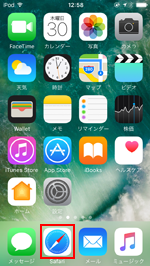
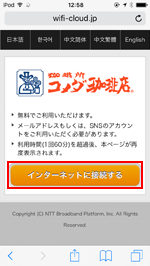
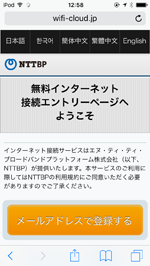
3. 「メールアドレスを登録する」をタップして利用規約に同意する
メールアドレスを登録して利用登録を行う場合は、「メールアドレスで登録する」から「利用登録」をタップします。利用規約の確認画面が表示されるので、内容を確認して「同意する」をタップします。
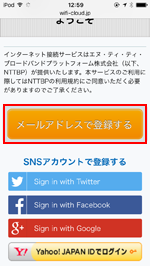
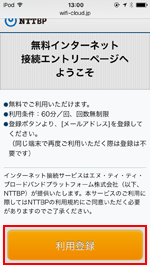
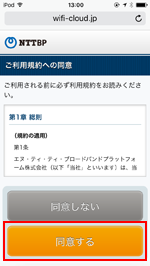
4. メールアドレスを入力・登録する
利用登録画面でメールアドレスを入力し「確認」をタップします。登録するメールアドレスの確認画面で登録内容を確認して「登録」をタップします。
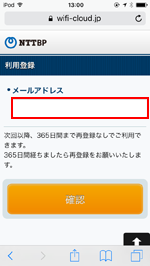
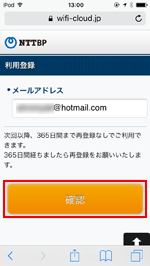
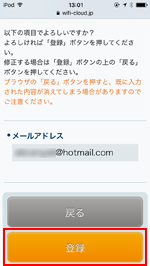
5. セキュリティレベル等について同意して無料インターネット接続する
セキュリティレベル等についての確認画面が表示されるので、内容を確認して「同意する」をタップします。iPod touchを「Komeda Wi-Fi」で1回60分、無料インターネット接続することができます。
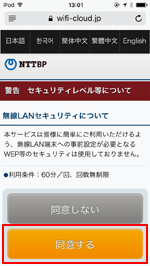
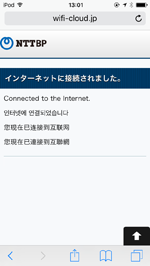

![]() SNSアカウントを登録して無料インターネット接続したい場合
SNSアカウントを登録して無料インターネット接続したい場合
Facebook/Twitter/Google/YahooなどのSNSアカウントを持っている場合、SNSアカウントの「ID/パスワード」を入力してログインすることで、無料インターネット接続が可能になります。
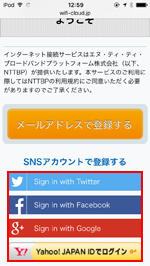
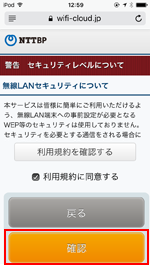
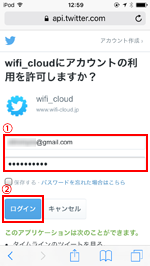
「Japan Connected-free Wi-Fi」アプリを利用することで、メールアドレスを入力することなくiPod touchをコメダ珈琲店の「Komeda Wi-Fi」に接続することができます。
* 「Japan Connected-free Wi-Fi」アプリでの利用登録が必要です。登録方法について詳しくは「iPod touchでの"Japan Connected-free Wi-Fi"アプリの使い方と設定方法」をご覧ください。
1. Wi-Fi設定画面でSSID「Komeda_Wi-Fi」を選択する
「Komeda Wi-Fi」が利用可能な店舗で、iPod touchのホーム画面から「設定」をタップし「Wi-Fi」を選択します。Wi-Fiが「オフ」になっている場合はオンにして、「Komeda_Wi-Fi」を選択・接続します。
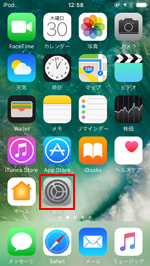
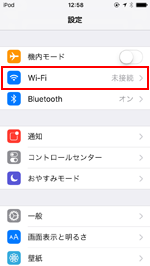
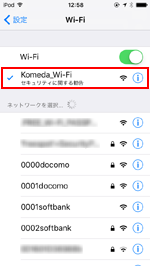
2. 「Japan Connected-free Wi-Fi」アプリでインターネット接続する
iPod touchを「Komeda_Wi-Fi」に接続後、「Japan Connected-free Wi-Fi」アプリを起動します。
トップ画面から「Komeda_Wi-Fi」に接続されていることを確認し、「Connect」をタップすることでiPod touchを無料インターネット接続することが可能です。

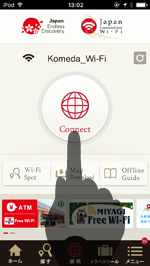
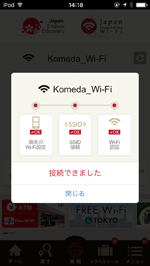
![]() 関連情報
関連情報
【Amazon】人気のiPhoneランキング
更新日時:2025/12/16 09:00
【Amazon】人気のKindleマンガ
更新日時:2025/12/16 09:00